هل تقوم بتشغيل Fedora كتوزيع لنظام Linux؟الاختيار؟ هل لديك اتصال إنترنت متقطع أو التنزيلات بطيئة؟ إذا كان الأمر كذلك ، فمن الأفضل معرفة كيفية استخدام ميزة وضع عدم الاتصال المضمنة في مدير حزم DNF.
يُعرف وضع DNF في وضع عدم الاتصال بـ "التنزيل فقط" ، وعند استخدامه ، يمكن أن يجعل تثبيت كميات كبيرة من البرامج أسهل بكثير. إليك كيفية استخدام هذه الميزة على نظام Fedora الخاص بك.
قم بتنزيل التطبيقات باستخدام DNF
أداة إدارة حزم DNF على Fedora Linuxيحتوي على الكثير من الوظائف المفيدة ، ولكن "التنزيل" هو واحد من أفضل الأشياء التي يمكنه القيام بها. باستخدام وسيطة سطر الأوامر هذه أثناء تثبيت حزمة RPM من مستودعات برنامج Fedora ، من السهل جدًا تنزيل أي تطبيق لاستخدامه في وضع عدم الاتصال في وقت لاحق ، على أي جهاز كمبيوتر خاص بـ Fedora Linux من اختيارك.
للاستفادة من هذه الميزة ، افتح نافذة طرفية بالضغط Ctrl + Alt + T أو Ctrl + Shift + T على لوحة المفاتيح. ثم ، بمجرد فتح نافذة طرفية ، استخدم بحث dnf الأمر أدناه للبحث عن اسم التطبيق الذي تريد تثبيته في وضع عدم الاتصال.
لذا ، على سبيل المثال ، إذا كنت تبحث عن تثبيت متصفح Chromium مفتوح المصدر في وضع عدم الاتصال ، أو على جهاز كمبيوتر يعمل بنظام Linux مع الإنترنت البطيء ، فأنت تدخل وسيطات سطر الأوامر أدناه.

sudo dnf download chromium
سيستحوذ الأمر أعلاه على أحدث إصدار لمتصفح Chromium مفتوح المصدر ووضعه في دليل التخزين المؤقت لحزمة Fedora ، "/ var / cache / dnf".
للوصول إلى دليل ذاكرة التخزين المؤقت للحزمة ، استخدم القرص المضغوط قيادة ونقل المحطة الطرفية من الدليل الرئيسي (~) إلى مجلد ذاكرة التخزين المؤقت الحزمة.
cd /var/cache/dnf
من هنا ، ابحث في الأدلة الفرعية المختلفة وانسخ ملفاتك إلى جهاز قابل للإزالة ليتم تثبيته في وضع عدم الاتصال على أجهزة الكمبيوتر الأخرى.
قم بتنزيل التطبيقات إلى دليل محدد
يمكن أن يكون مزعج جدا الفرز من خلالدليل التخزين المؤقت لحزمة Fedora. هناك مجلدات في كل مكان ، مما يجعل أخذ الحزم التي تم تنزيلها أصعب بكثير مما ينبغي. لحسن الحظ ، هناك طريقة لإجبار مدير حزم DNF على حفظ التطبيقات غير المتصلة بالإنترنت أينما يحدد المستخدم ، وذلك باستخدام مفتاح تبديل سطر الأوامر "downloaddir".
لذا ، على سبيل المثال ، لتنزيل حزمة RPM لمتصفح الويب Chromium من مستودعات برنامج Fedora إلى مجلد في دليلك الرئيسي المسمى "التطبيقات غير المتصلة بالإنترنت" ، يمكنك إدخال الأمر أدناه.
ملاحظة: يرجى التغيير "/home/username/offline-apps" في الأمر أدناه باستخدام اسم المستخدم الذي تستخدمه على كمبيوتر Linux.
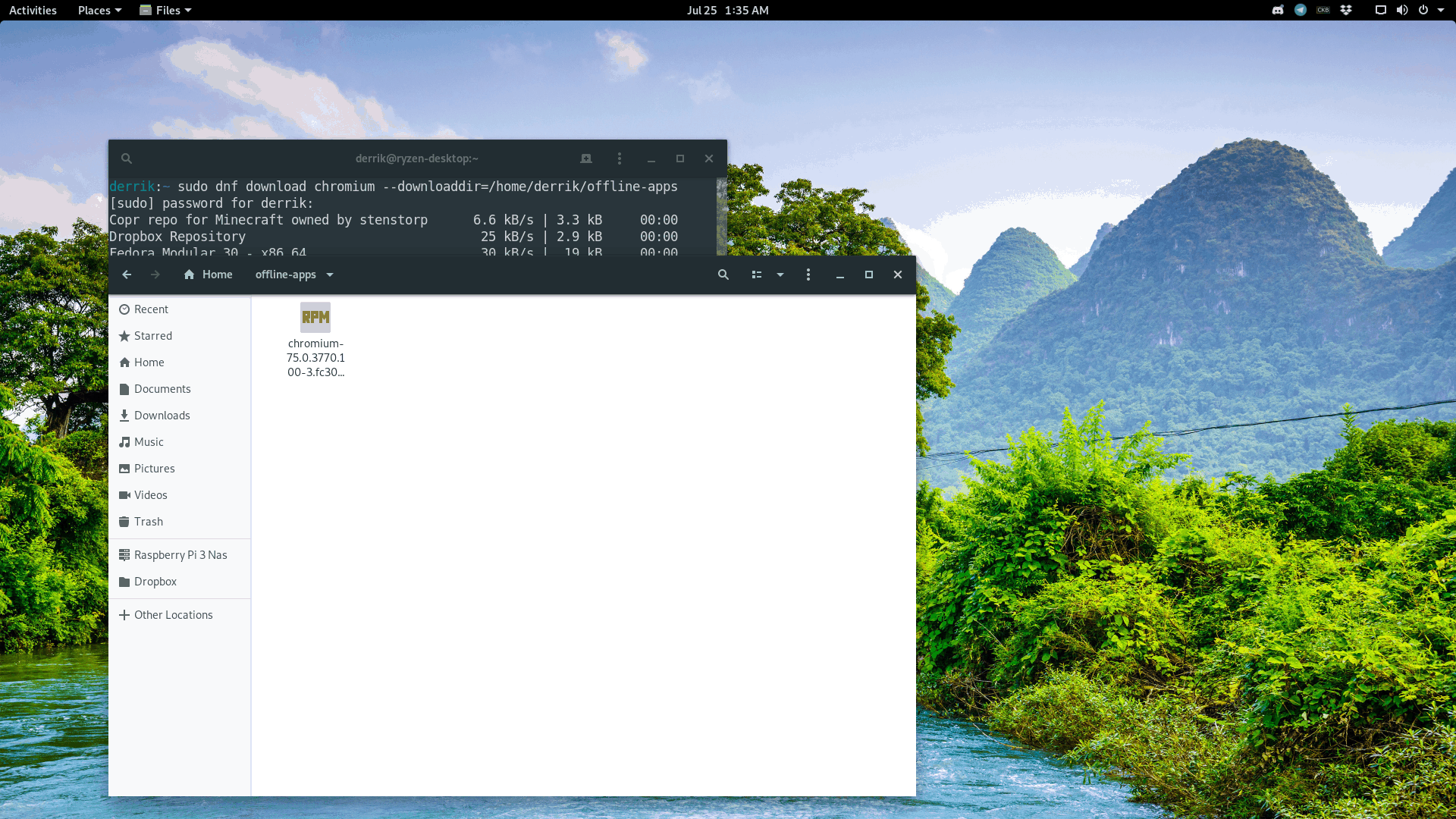
sudo dnf download chromium --downloaddir=/home/username/offline-apps
بمجرد اكتمال التنزيل ، قم بتحديثأذونات دليل "التطبيقات غير المتصلة" في المجلد الرئيسي ، بحيث يمكنك الوصول إلى الدليل بأمان. مطلوب تغيير أذونات هذا المجلد ، حيث يتم تعيين أذوناته على الجذر فقط.
sudo chmod 777 -R ~/offline-apps
بعد تحديث أذونات المجلد ، انسخ المجلد إلى محرك أقراص محمول لتثبيته على أجهزة كمبيوتر Fedora Linux الأخرى غير المتصلة بالإنترنت.
قم بتنزيل التطبيقات ذات التبعيات
باستخدام أمثلة أمر التنزيل أعلاه سوفقم بتنزيل حزمة RPM من مستودع Fedora Linux ، وبالنسبة للجزء الأكبر الذي يعمل لأجهزة الكمبيوتر التي لديها إمكانية وصول محدودة إلى الإنترنت. ومع ذلك ، إذا كنت بحاجة أيضًا إلى الحصول على التبعيات لأحد التطبيقات ، حيث لا توجد طريقة ممكنة للوصول إلى الإنترنت ، فستحتاج إلى استخدام مفتاح تبديل "حل" سطر الأوامر.
مع "العزم" ، لن يقوم مدير الحزم في Fedora DNF بتنزيل التطبيق نفسه فحسب ، بل يقوم أيضًا بتنزيل كل مكتبة واحدة ، والتبعية وقطعة من البرامج المهمة لتشغيل التطبيق على نظامك.
لتنزيل Kodi على سبيل المثال ، إلى جانب جميع تبعيات البرنامج ، قم بتشغيل عملية سطر الأوامر أدناه.
sudo dnf download kodi --resolve
سيقوم الأمر أعلاه بتنزيل Kodi ، جنبًا إلى جنب مع كل تبعياته في دليل التخزين المؤقت لحزمة Fedora (/ var / cache / dnf) ، والذي يمكنك الوصول إليه من خلال:
cd /var/cache/dnf
بدلاً من ذلك ، قم بتنزيل التطبيق الخاص بك ، جنبًا إلى جنب مع كل تبعياته إلى الدليل الرئيسي (~) عن طريق إدخال عملية سطر الأوامر التالية.
ملاحظة: تأكد من استبدال "/home/username/offline-apps" قسم من الأمر أدناه مع اسم المستخدم الذي تستخدمه على نظام Linux الخاص بك.
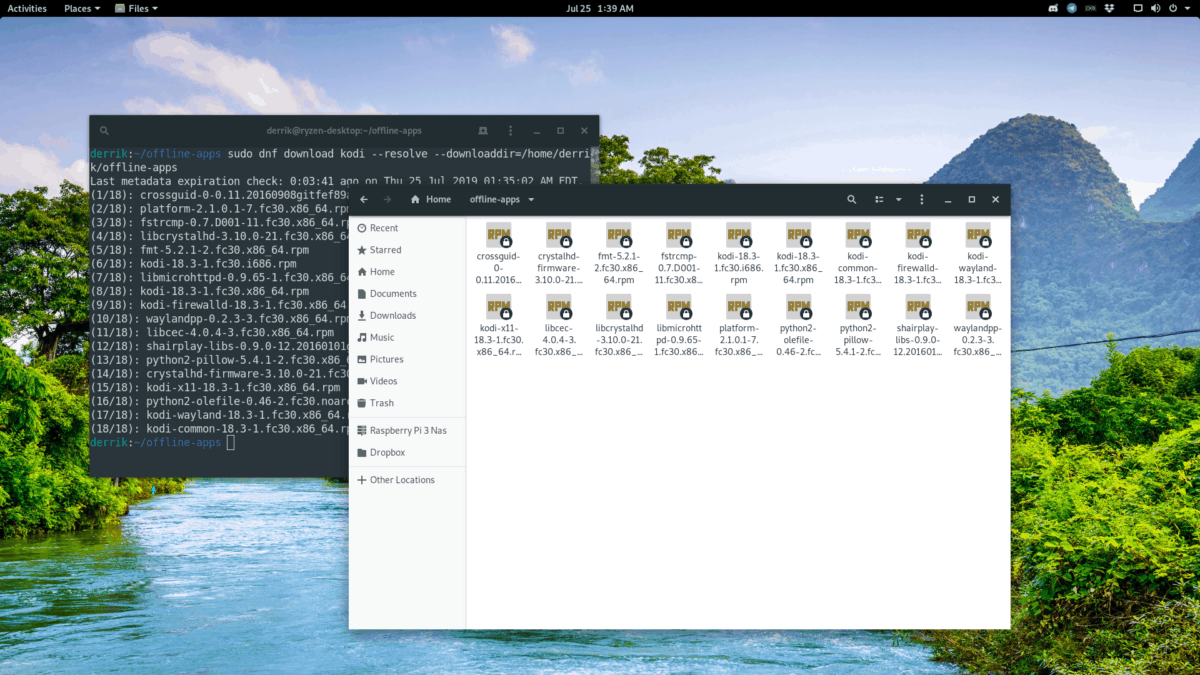
sudo dnf download kodi --resolve --downloaddir=/home/username/offline-apps
تحديث أذونات المجلد مع شمود أمر.
sudo chmod 777 -R ~/offline-apps
بعد ذلك ، لا تتردد في نسخ "التطبيقات غير المتصلة بالإنترنت" إلى جهاز USB للتثبيت في وضع عدم الاتصال في وقت لاحق.
طرق أخرى لتثبيت التطبيقات في وضع عدم الاتصال على Fedora
ميزة تنزيل DNF هي وسيلة رائعة لضمانيمكن حتى لمثيلات Fedora Linux في وضع عدم الاتصال الحصول على أحدث التطبيقات. ومع ذلك ، إذا كنت تبحث عن طرق للحصول على التطبيقات على نظام Fedora دون اتصال بالإنترنت ، فهذه ليست هي الطريقة الوحيدة. مقدمة عن AppImage ، إنها تقنية تسمح بتضمين التطبيقات بالكامل في ملف بسيط قابل للتنزيل مثالي للأنظمة غير المتصلة بالإنترنت. إذا كنت مهتمًا بالحصول على تطبيقات AppImage ، فانتقل إلى BinTray. إنه موقع ويب ممتاز يقوم بفهرسة الكثير من التطبيقات بتنسيق AppImage.













تعليقات